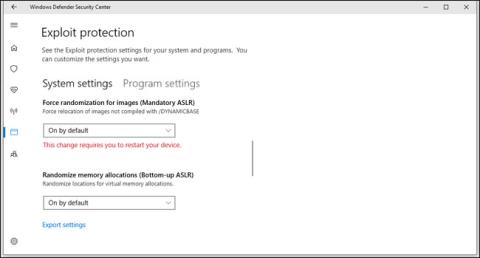Windows 8, 8.1 і наступні версії Windows 10 можуть не підтримувати ASLR, що робить важливі функції безпеки Windows марними.
Рандомізація розміщення адресного простору (ASLR) — це техніка комп’ютерної безпеки, яка рандомізує адресу пам’яті, де виконується код програми. ASLR з’явився у Open BSD у 2003 році і з того часу був доданий до всіх основних операційних систем, включаючи Linux, Android, macOS і Windows.
Корпорація Майкрософт додала функцію ASLR у Windows, коли випустила Vista у 2006 р. Щоб увімкнути цю функцію, користувачам потрібно інсталювати Microsoft EMET і використовувати її графічний інтерфейс (GUI), щоб увімкнути ASLR у Windows, стани системи або певні програми.
Коли Microsoft випустила Windows 10, ASLR було додано до Windows Defender Exploit Guard, і користувачі повинні ввімкнути його через Центр безпеки Windows Defender (у розділі «Керування додатком і браузером» і «Параметри захисту від експлойтів»).

Нещодавно аналітик CERT/CC Вілл Дорманн виявив, що ASLR не рандомізує розташування програм у пам’яті за певних умов.
За словами Дорманна, коли користувачі вмикають загальносистемний захист ASLR, помилка реалізації функції в Windows 8 і пізніших версіях не буде генерувати достатньо ентропії (випадкових даних) для запуску бінарних програм, розподілених у випадкових місцях пам’яті.
За словами дослідників, проблема стосується лише Windows 8 і пізніших версій, оскільки Microsoft змінила значення реєстру, через які вона ініціює ASLR.
Рішення
Користувачі повинні ввімкнути ASLR у загальносистемній конфігурації, щоб ASLR працював належним чином, сказав Дорман.
Корпорація Майкрософт планує вирішити цю проблему в наступному виправленні, але наразі єдиний спосіб отримати правильну конфігурацію ASLR — це налаштувати реєстр Windows. US CERT/CC надає користувачам таке рішення:
Крок 1. Створіть порожній текстовий файл і введіть текст нижче:
Windows Registry Editor Version 5.00 [HKEY_LOCAL_MACHINE\SYSTEM\CurrentControlSet\Control\Session Manager\kernel] "MitigationOptions"=hex:00,01,01,00,00,00,00,00,00,00,00,00,00,00,00,00
Крок 2. Збережіть наведений вище текстовий файл із розширенням .reg , наприклад ASLR.reg.
Крок 3. Відкрийте редактор реєстру Windows , знайшовши regedit у меню «Пуск».
Крок 4. Виберіть «Файл» і виберіть «Імпортувати» , щоб імпортувати файл .reg, який ви щойно створили вище, і готово.

Тут ми створили файл виправлення помилок реєстру ASLR, який користувачі можуть легко завантажити.
Удачі!
Дивіться більше: виправте помилки Windows 10 лише одним клацанням миші за допомогою FixWin